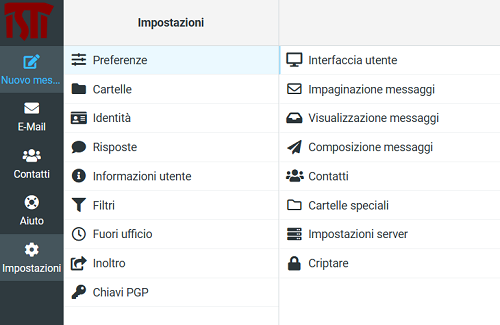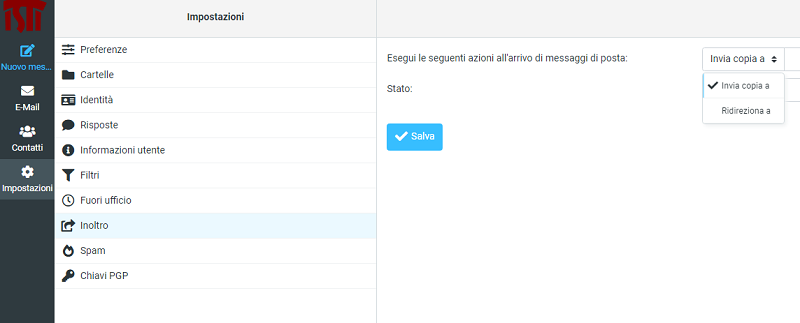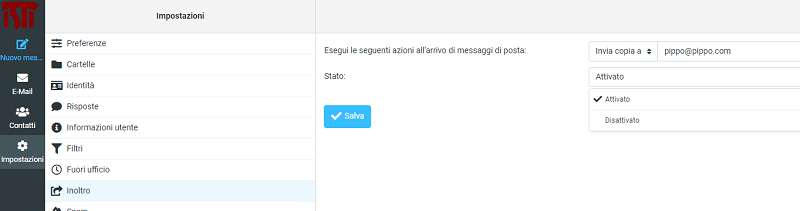Differenze tra le versioni di "Forward"
Jump to navigation
Jump to search
| Riga 10: | Riga 10: | ||
Cliccando sulla voce Inoltro, potete inserire l'indirizzo di posta elettronica a cui volete inviare le email in arrivo su @isti.cnr.it. Potete scegliere due opzioni: | Cliccando sulla voce Inoltro, potete inserire l'indirizzo di posta elettronica a cui volete inviare le email in arrivo su @isti.cnr.it. Potete scegliere due opzioni: | ||
* Inviare una copia all'indirizzo scelto (questa opzione mantiene la copia su @isti); | * Inviare una copia all'indirizzo scelto (questa opzione mantiene la copia su @isti); | ||
| − | * Redirezionare la mail all'indirizzo scelto (questa opzione non mantiene la copia su @isti). | + | * Redirezionare la mail all'indirizzo scelto (questa opzione non mantiene la copia su @isti).<br> |
| + | |||
[[File:Forward.png|Sezione Inoltro|centro]] | [[File:Forward.png|Sezione Inoltro|centro]] | ||
Versione delle 11:01, 29 ago 2023
Menù impostazioni di Roundcube
Nel menù impostazioni del sistema webmail, trovate la voce Inoltro (Forward in inglese) per inoltrare o reindirizzare automaticamente a un altro account i messaggi inviati alla propria casella di posta (@isti).
Inserimento casella di inoltro
Cliccando sulla voce Inoltro, potete inserire l'indirizzo di posta elettronica a cui volete inviare le email in arrivo su @isti.cnr.it. Potete scegliere due opzioni:
- Inviare una copia all'indirizzo scelto (questa opzione mantiene la copia su @isti);
- Redirezionare la mail all'indirizzo scelto (questa opzione non mantiene la copia su @isti).
Una volta scelto tra l'opzione (Invia copia o Redireziona), inserite l'indirizzo di posta elettronica e selezionate alla voce successivo Stato la scelta Attivato, come in figura.